ども、つれづれです。
配送料が無料になる、映画が見放題、音楽が聴き放題という至れり尽くせりのアマゾンプライム会員の豪華特典。
みなさんもうプライム会員にはなりましたでしょうか?
もしまだ会員になっていない、どうしようか迷っている方は、下記記事にプライム会員の豪華特典を説明しているので、参考にしていただければと思います。
Pick Up !! 【無料体験もできておすすめ!!】入会するだけでめちゃくちゃお得!! Amazonプライム会員になったのでそのメリットを紹介します
上記記事で紹介しているように、プライム会員になると様々な特典がたくさんあるのですが、その中でも最近日本でも始まったAmazon Dash Button(アマゾンダッシュボタン)というサービスをご存知でしょうか?
自宅にダッシュボタンなるボタンを設置して、そのボタンをたった一度押すだけでボタンに設定した商品が注文されて自宅に商品が届いてしまうとい優れものです。
今日はそのダッシュボタンを体験して見たので、一体どのようなものか、紹介していきたいと思います。
アマゾンダッシュボタンを利用する前提条件
Amazonプライム会員であること
前提条件としてこのサービスは、プライム会員限定のサービスになります。
したがって、プライム会員にならなければ始められないので、まずはプライム会員になりましょう。
これからどのように設定して注文するのかの流れを一通り書いていくので、プライム会員限定のサービスとして参考にしていただければと思います。
自宅にWiFiなど無線環境があること
ダッシュボタンを使用するときは無線ネットワークを使用して端末からスマホに情報を送信するため、無線環境が必要となります。
普通のご家庭であればWiFi等の無線環境は整っていると思うので、心配ないと思います。
スマホが必須
ダッシュボタンを使用するにはAmazonのアプリをインストールする必要があります。実際にボタンを押すとスマホのアプリにその情報が送信されて、アプリ経由で注文するという仕組みになっています。
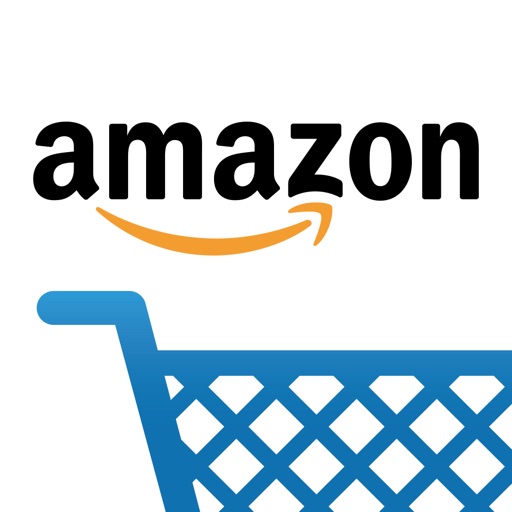
今の時代、スマホを持っていない人はなかなかいませんので、大丈夫だと思いますが、スマホがないと注文できないので、気を付けましょう。笑
(高齢の方だと持っていない人も多いかもしれないですね…)
まずはアマゾンダッシュボタンを注文する
まずはアマゾンの公式サイトにいき、検索窓に「ダッシュボタン」と入力して、検索して見ましょう。

すると、このような形で様々な企業が出しているダッシュボタンを検索することができます。現時点で42種類のダッシュボタンがあるようです。
この中から自分が日々消費している消耗品を販売している会社を見つけましょう。
僕の場合はよくファブリーズを使用するので、ファブリーズを選びました。
端末価格は全て500円ですが、初回に商品を注文する際に500円引きで購入できるので、実質無料で端末をゲットできるということになります。
もちろんプライム会員なので、送料無料でゲットできますよ!!

実際に届いて、開封した写真がこちらになります。
説明書と保証書、そして本体が入っていました。
説明書といっても、アプリをインストールしましょうと書いてある程度で、ほとんど説明書の意味をなしていませんでした。笑

こちらが本体の裏面になります。何やら沢山の数字が書かれていたので、とりあえずモザイクかけておきました。笑
裏面は最初青いテープが貼られているのですが、そのテープを剥がすと粘着テープとなり、家庭の様々な場所に取り付けられるようになっています。
粘着テープで壁の材料が剥がれてしまいそうなデリケートな場所には、本体についている黒色のバンパー的なところからぶら下げておいておくといいでしょう。

僕の場合はこのようにファブリーズがいつもいてあるベッドにこのように取り付けて見ました。なかなかオシャレで気に入っています。笑
スマホにアプリをインストールしてセッティングする
ダッシュボタンが届いたらスマホにAmazonアプリを入れてダッシュボタンとスマホをセッティングしましょう。
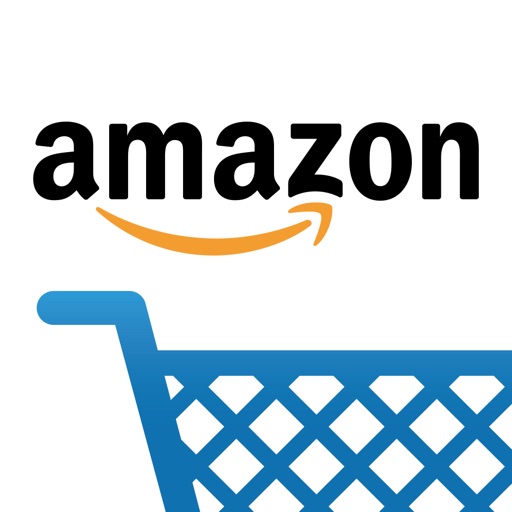
Amazonのスマホアプリを立ち上げて左上のメニューボタンをタップしてアカウントサービスを選択します。
アカウントサービスのメニューを見ていくと下の方に「Dash端末」という項目があり、その中の「新しい端末をセットアップ」からダッシュボタンの設定をしていきます。

あとは画面の指示に従ってセットアップをすれば完了できます。
この時にWiFiのパスワードが必要となるので、あらかじめわかるようにしておきましょう。
セッティングする際にどの商品を注文するのかも設定する必要があります。
僕の場合は先ほども申し上げた通り、ファブリーズの詰め替え用が欲しかったので、下記商品を設定しました。
各メーカーのダッシュボタンごとに注文可能な商品が何点かあるので、欲しい商品を選択するようにしましょう。

僕の場合上記のように、せっかくAmazonプライム会員なので、通常配送ではなく、当日お急ぎ便で設定して見ました。
このサービスを利用できるのはプライム会員だけなので、みんな当日お急ぎ便に設定しておいた方がいいかもしれません。
これでセットアップ完了です。
実際にダッシュボタンで注文して見た
実際に注文して見ました!
ボタンを押すと青く点滅し、注文完了となります。あまりにも早すぎてちょっと焦りましたが、

スマホにこのような通知がすぐに来て、無事に注文することができました。
初回時はこのように「Dashのクーポンが適用されました」と記載され500円引きされます。
本当に早すぎたので、若干の恐怖を覚えましたね。
ちなみに「2度押しした場合はどうなるの?」、「誤動作して勝手に注文されるのでは?」と心配の声もあるとは思いますが、注文してから商品が到着するまでの間は何ど押しても無効となって注文できないので、安心してください。
そして次の日には、

このように無事商品が到着!!
外に出ていかないでこのように簡単に注文できて、またすぐに届くというのは本当に便利だなぁと改めて実感してしまいました。
あとがき
ボタンを押すだけでこのように簡単にほしい商品が注文できる便利なサービスなので、皆さんも一度試した見てはいかがでしょうか?
プライム会員でないという方は、下記記事を見てまずはプライム会員への入会を前向きに検討して見てください♪笑
Pick Up !! 【無料体験もできておすすめ!!】入会するだけでめちゃくちゃお得!! Amazonプライム会員になったのでそのメリットを紹介します
また、他の商品のお探しの方は一度下記記事を参考にして頂ければと思います。
僕自身が実際に買って見てよかったものをまとめたリストになりますので、お探しのものがないか一度眼を通して頂ければと思います。
Pick Up!! 【お一人様向け】買ってよかった、個人的におすすめなものやサービス等を紹介する –



コメント